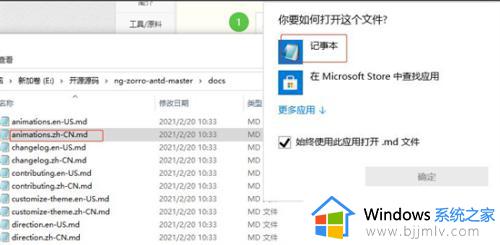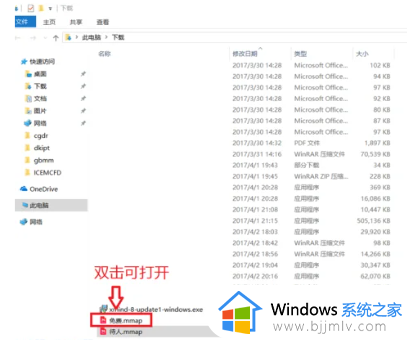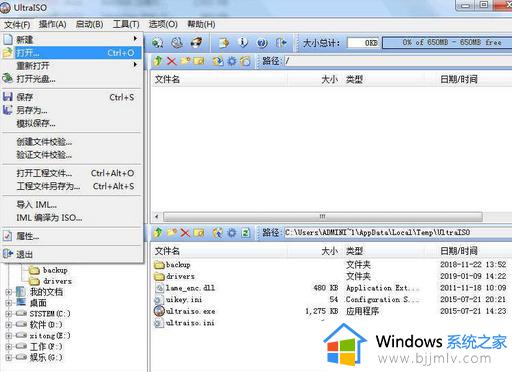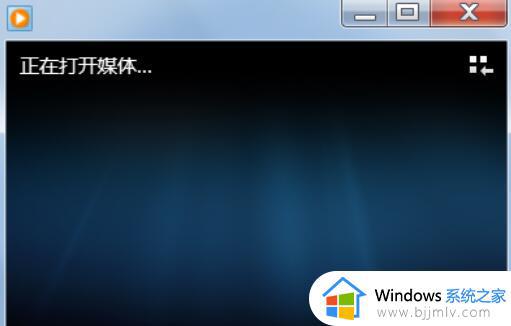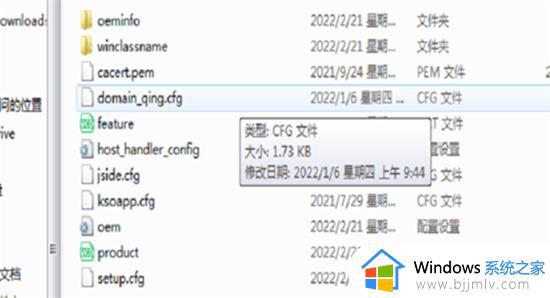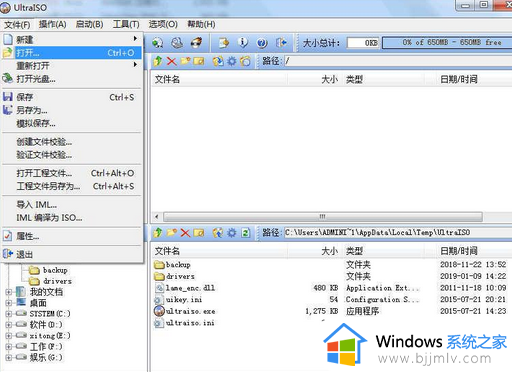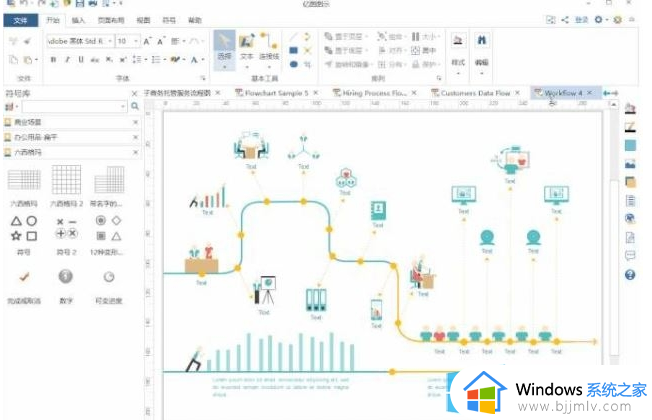.md文件用什么打开 md文件怎么打开
在电脑中我们经常会看到各种不同格式的文件,有些格式可能没见过不熟悉,比如近日有用户看到一种md格式的文件,但是不懂.md文件用什么打开,这是种标记语言软件,可以通过一些软件来打开,如果你有需要的话,可以跟着小编一起来看看md文件的详细打开方法吧。
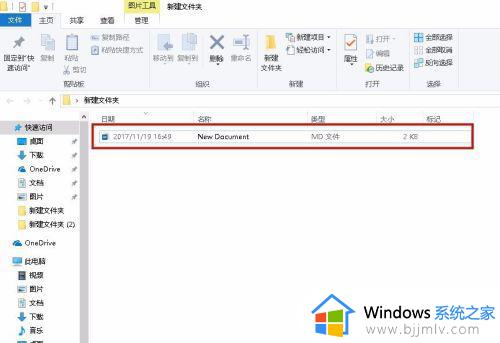
方法一:
1、下载一个MarkdownPad的软件。
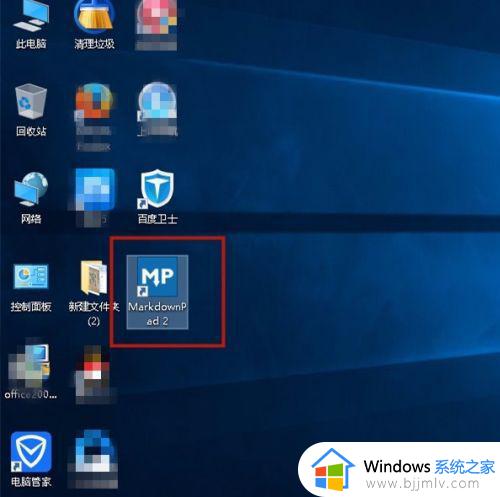
2、软件打开后,点击菜单栏“File",下拉后选择"Open"。
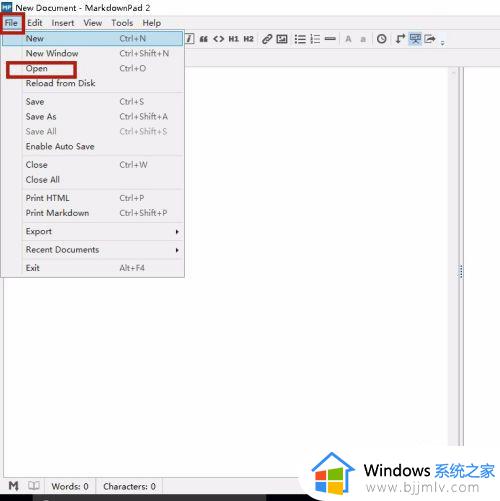
3、选择后缀为*.md的下New Document文件。
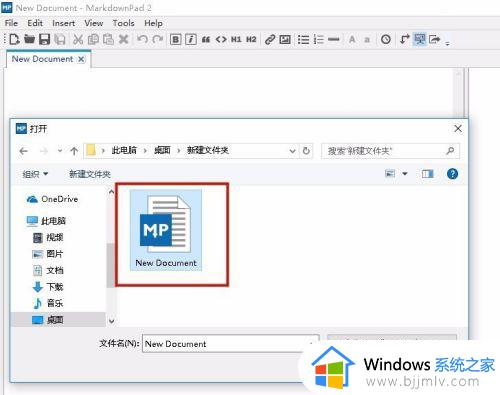
4、md文件就打开了,当然要会编写代码才好修改。
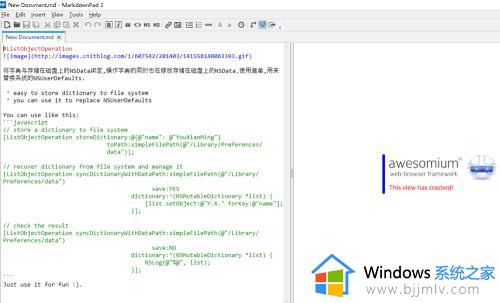
方法二:
1、用“记事本”打开。选择该文件,点击鼠标右键,弹出对话框,选择“记事本”。
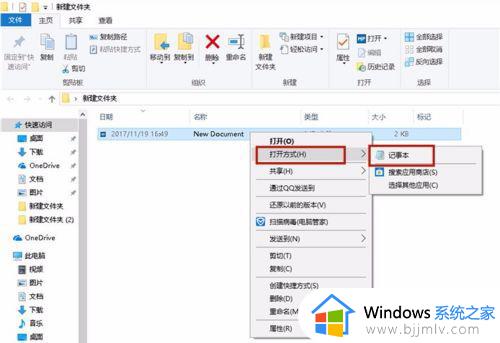
2、记事本就打开了此文件,我们可以从中看到一系列代码。
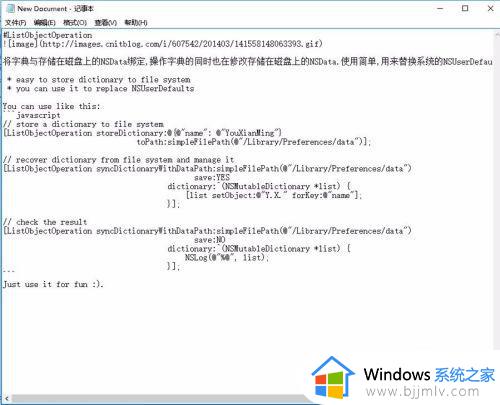
方法三:用WORD文件打开。
1、选中文件,右击鼠标右击。在弹出对话框中选择”Microsoft Office Word",点“确定“。
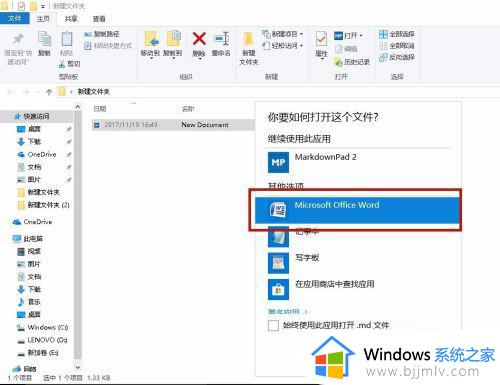
2、系统弹出”文件转换“的对话框,选择"其它编码”中的“Unicode(UTF-8)“。
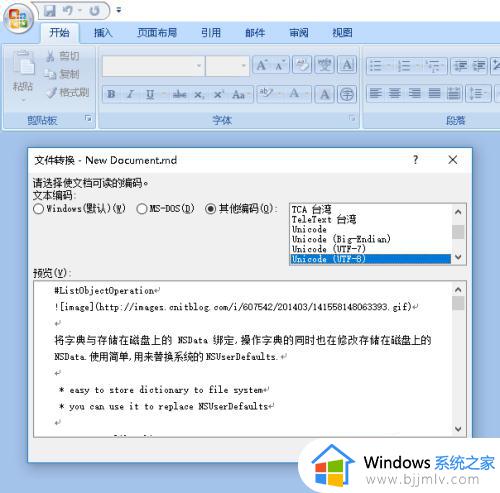
3、点击”确定“后,即打开了md文件。
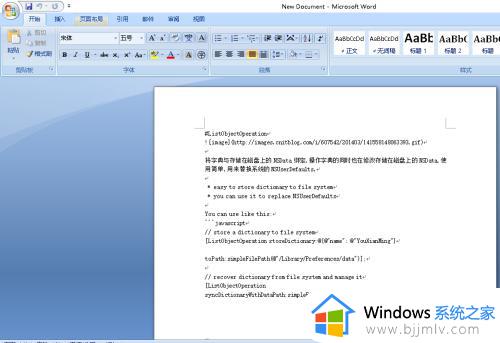
以上给大家介绍的就是md文件怎么打开的详细内容,有需要的用户们可以参考上述方法步骤来进行打开,希望帮助到大家。